
HTML
.pdf
Загрузка файлов
Для того чтобы можно было загружать на сервер один или несколько файлов, в форме применяется специальное поле. В браузерах Firefox, IE и Opera такой элемент отображается как текстовое поле, рядом с которым располагается кнопка с надписью «Обзор...» (рис. 1). В Safari и Chrome доступна только кнопка «Выберите файл»
При нажатии на кнопку открывается окно для выбора файла, где можно указать, какой файл пользователь желает использовать.
<input type="file" атрибуты>
Прежде, чем использовать данное поле, в форме необходимо сделать следующее:
●задать метод отправки данных POST (method="post");
●установить у атрибута enctype значение multipart/form-data.
<form enctype="multipart/form-data" method="post"> <p><input type="file" name="f">
<input type="submit" value="Отправить"></p> </form>

Кнопки
Кнопки являются одним из самых понятных и интуитивных элементов интерфейса. По их виду сразу становится понятно, что единственное действие, которое с ними можно производить — это нажимать на них. За счёт этой особенности кнопки часто применяются в формах, особенно при их отправке и очистке.
Кнопку на веб-странице можно создать двумя способами — с помощью тега <input> и тега <button>.
<input type="button" атрибуты>
<form>
<p><input type="button" value="Выполнить действие"></p> </form>
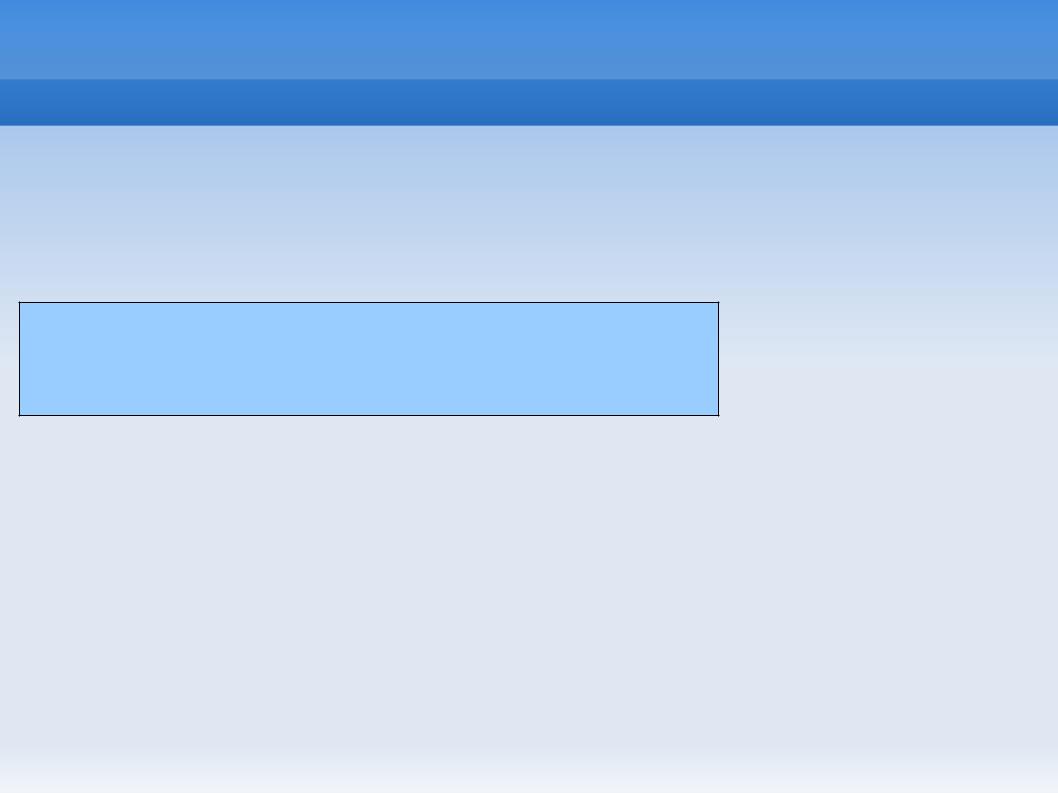
Элемент BUTTON
Тег <button> создает на веб-странице кнопки и по своему действию напоминает результат, получаемый с помощью тега <input> (с атрибутом type="button | reset | submit"). В отличие от этого тега, <button> предлагает расширенные возможности по созданию кнопок. Например, на подобной кнопке можно размещать любые элементы HTML, в том числе изображения. Используя стили можно определить вид кнопки путем изменения шрифта, цвета фона, размеров и других параметров.
<form>
<button>...</button>
</form>
accesskey Доступ к элементам формы с помощью горячих клавиш. autofocus Кнопка получает фокус после загрузки страницы. disabled Блокирует доступ и изменение элемента.
form Связывает между собой форму и кнопку.
formaction Задаёт адрес, на который пересылаются данные формы. formenctype Способ кодирования данных формы.
formmethod Указывает метод пересылки данных формы. formnovalidate Отменяет проверку формы на корректность.
formtarget Открывает результат отправки формы в новом окне или фрейме. name Определяет уникальное имя кнопки.
type Тип кнопки — обычная, для отправки данных формы на сервер или для очистки формы.
value Значение, которое будет отправлено на сервер или прочитано с помощью скриптов.
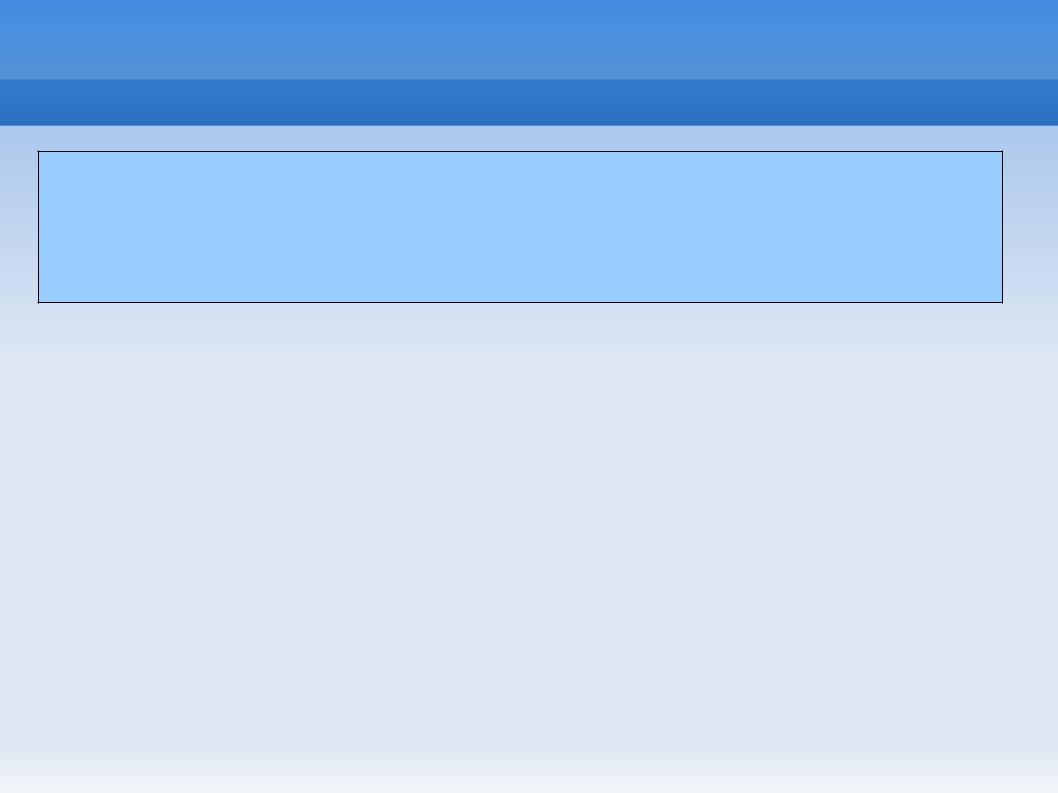
Элемент BUTTON
<button>Обычная кнопка</button> <button>
<img src="images/umbrella.gif" alt="" style="vertical-align:middle">Кнопка с рисунком </button>
Кнопка Submit
Для отправки данных на сервер предназначена специальная кнопка Submit. Её вид ничем не отличается от обычных кнопок, но при нажатии на нее происходит выполнение серверной программы, указанной атрибутом action тега <form>.
<input type="submit" атрибуты>
<button type="submit">Надпись на кнопке</button>
Кнопка Reset
При нажатии на кнопку Reset данные формы возвращаются в первоначальное значение. Как правило, эту кнопку применяют для очистки введенной в полях формы информации.
<input type="reset" атрибуты>
<button type="reset">Надпись на кнопке</button>
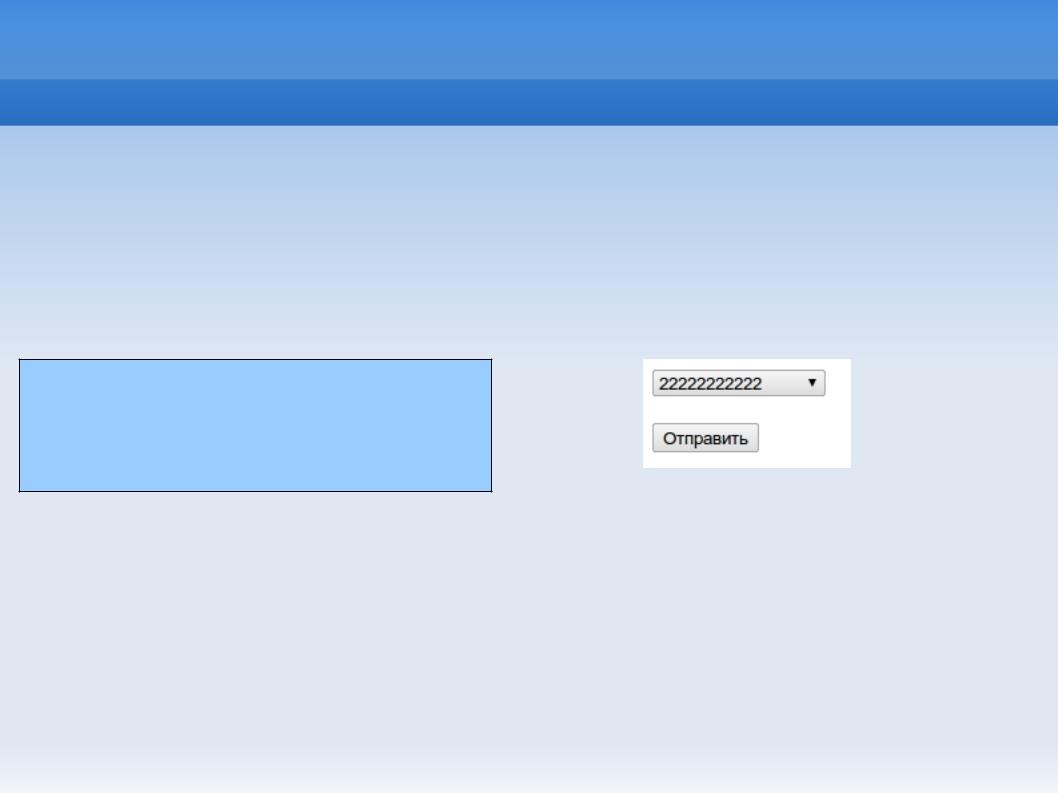
Элемент SELECT
Тег <select> позволяет создать элемент интерфейса в виде раскрывающегося списка, а также список с одним или множественным выбором, как показано далее. Конечный вид зависит от использования атрибута size тега <select>, который устанавливает высоту списка. Ширина списка определяется самым широким текстом, указанным в теге <option>, а также может изменяться с помощью стилей. Каждый пункт создается с помощью тега <option>, который должен быть вложен в контейнер <select>. Если планируется отправлять данные списка на сервер, то требуется поместить элемент <select> внутрь формы.
<select>
<option>Пункт 1</option> <option>Пункт 2</option> </select>
accesskey Сочетание клавиш.
autofocus Список получает фокус после загрузки страницы. disabled Блокирует доступ и изменение элемента.
form Связывает список с формой.
multiple Позволяет одновременно выбирать сразу несколько элементов списка. name Имя элемента для отправки на сервер или обращения через скрипты. required Список обязателен для выбора перед отправкой формы.
size Количество отображаемых строк списка.
tabindex Определяет последовательность перехода между элементами при нажатии на клавишу
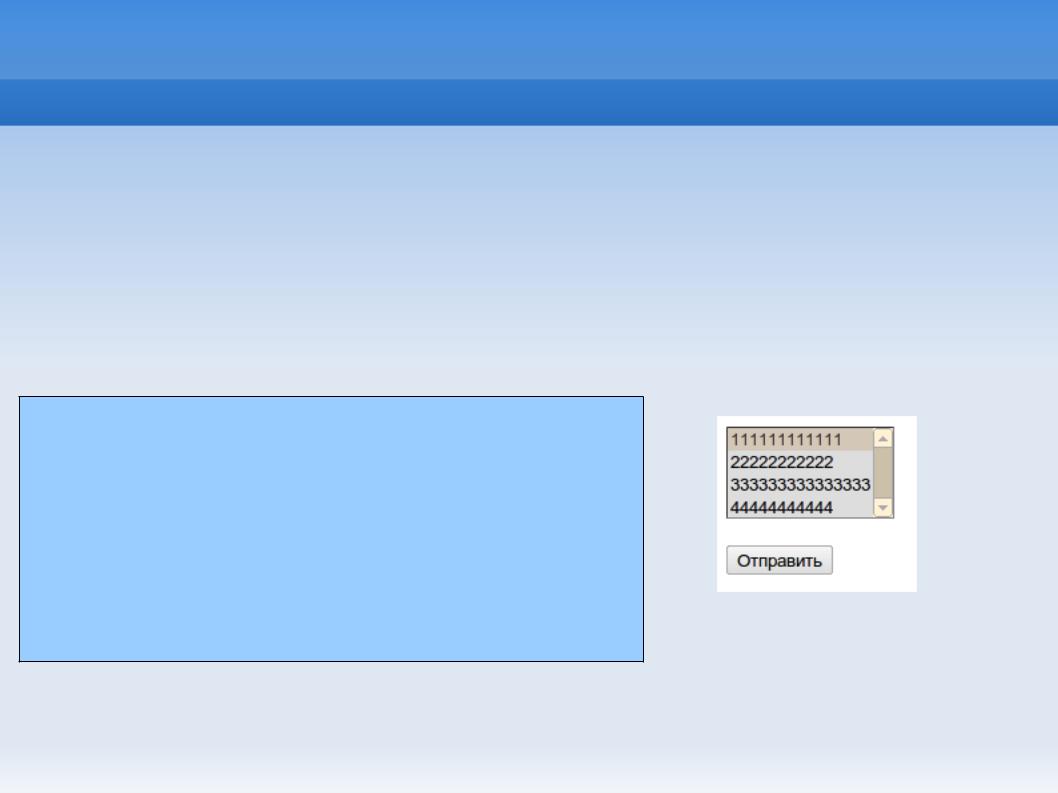
Элемент SELECT
multiple
Наличие multiple сообщает браузеру отображать содержимое элемента <select> как список множественного выбора. Конечный вид списка зависит от используемого атрибута size. Если он отсутствует, то высота списка равна количеству пунктов, если значение size меньше числа пунктов, то появляется вертикальная полоса прокрутки.
Для выбора нескольких значений списка применяются клавиши Ctrl и Shift совместно с курсором мыши.
<form>
<p><select name="select" size="3" multiple>
<option selected value="s1">111111111111</option> <option value="s2">22222222222</option>
<option value="s3">333333333333333</option> <option value="s4">44444444444</option> </select></p>
<p><input type="submit" value="Отправить"></p> </form>
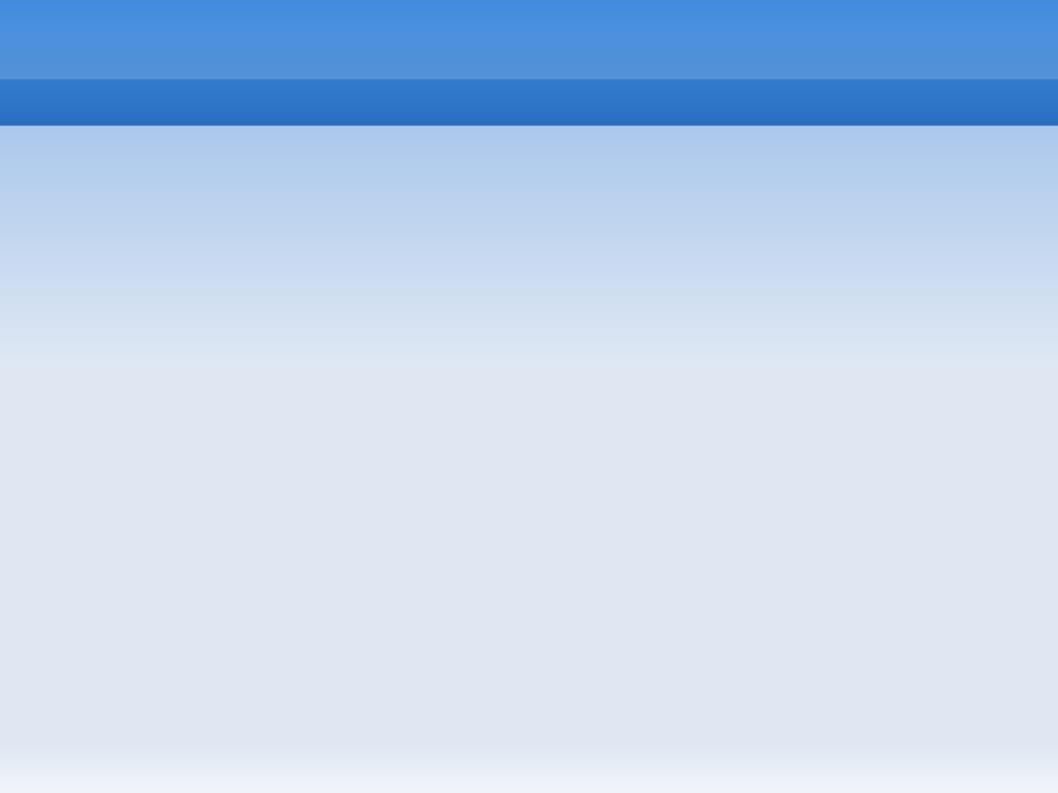
Элемент OPTION
Тег <option> определяет отдельные пункты списка, создаваемого с помощью контейнера <select>. Ширина списка определяется самым широким текстом, указанным в теге <option>, а также может изменяться с помощью стилей. Если планируется отправлять данные списка на сервер, то требуется поместить элемент <select> внутрь формы.
<select>
<option>Пункт 1</option> <option>Пункт 2</option> </select>
disabled Заблокировать для доступа элемент списка. label Указание метки пункта списка.
selected Заранее устанавливает определенный пункт списка выделенным.
value Значение пункта списка, которое будет отправлено на сервер или прочитано с помощью скриптов.
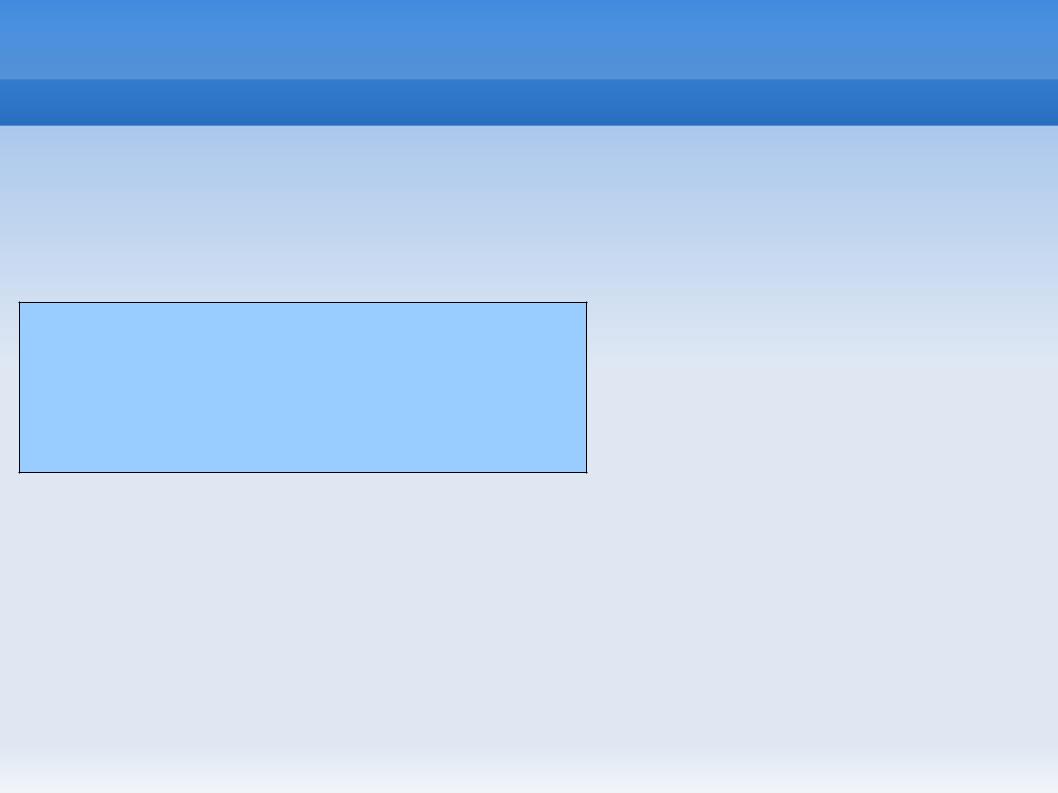
Элемент OPTGROUP
Тег <optgroup> представляет собой контейнер, внутри которого располагаются теги <option> объединенные в одну группу. Особенностью тега <optgroup> является то, что он не выделяется как обычный элемент списка, акцентируется с помощью жирного начертания, а все элементы, входящие в этот контейнер, смещаются вправо от своего исходного положения.
<select>
<optgroup label="..."> <option>...</option> </optgroup> </select>
disabled Блокирует доступ к группе списка.
label Текст, который будет входить в список в виде заголовка группы.
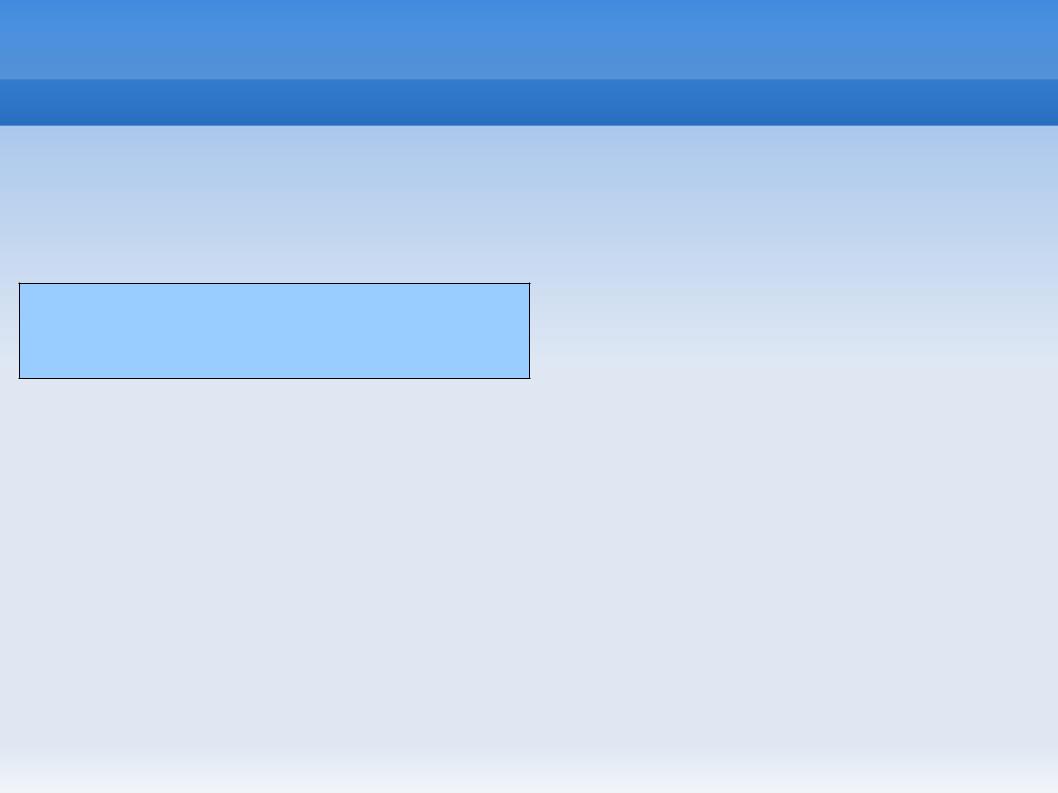
Элемент TEXTAREA
Поле <textarea> представляет собой элемент формы для создания области, в которую можно вводить несколько строк текста. В отличие от тега <input> в текстовом поле допустимо делать переносы строк, они сохраняются при отправке данных на сервер. Между тегами <textarea> и </textarea> можно поместить любой текст, который будет отображаться внутри поля.
<textarea атрибуты> текст
</textarea>
accesskey Переход к полю с помощью сочетания клавиш. autofocus Автоматическое получение фокуса.
cols Ширина поля в символах.
disabled Блокирует доступ и изменение элемента.
form Связывает текстовое поле с формой по её идентификатору. maxlength Максимальное число введенных символов.
name Имя поля, предназначено для того, чтобы обработчик формы мог его идентифицировать.
placeholder Указывает замещающийся текст.
readonly Устанавливает, что поле не может изменяться пользователем. required Обязательное для заполнения поле.
rows Высота поля в строках текста.
tabindex Порядок перехода между элементами при нажатии на клавишу Tab. wrap=''soft | hard | off'' Параметры переноса строк.
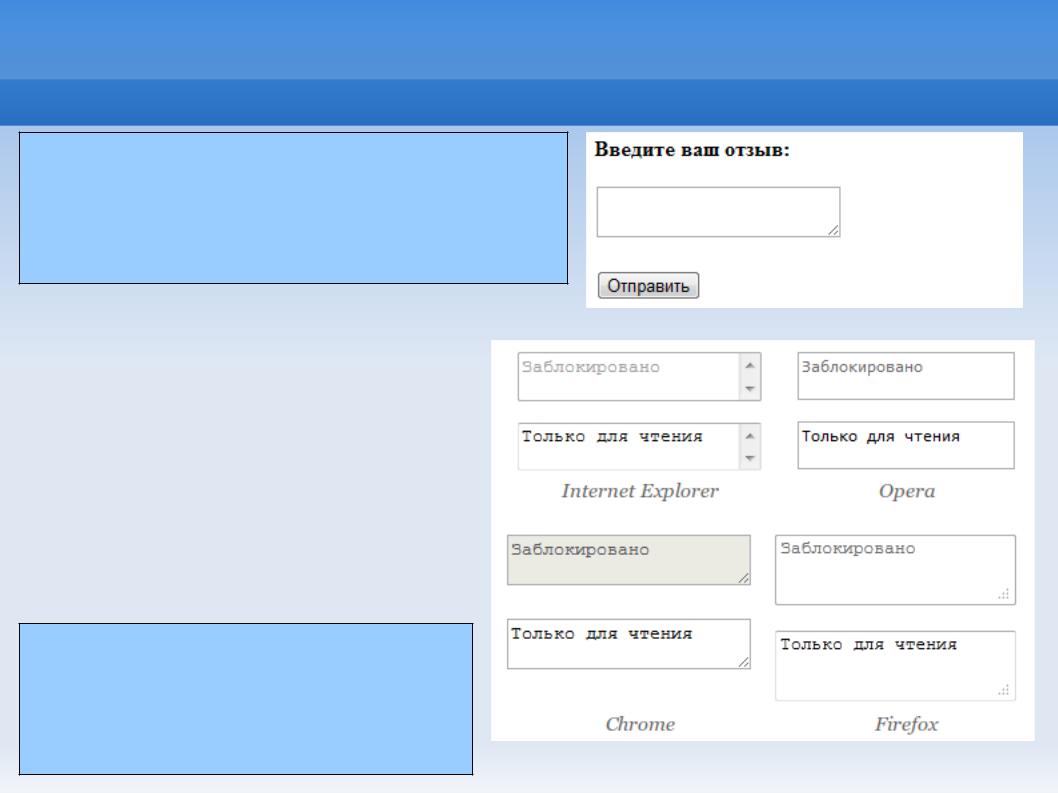
Элемент TEXTAREA
<form action="handler.php"> <p><b>Введите ваш отзыв:</b></p>
<p><textarea name="comment"></textarea></p> <p><input type="submit"></p>
</form>
Дополнительно поле может находиться в двух состояниях — блокированном и только для чтения.
Текст внутри блокированного поля нельзя выделить и добавить, также содержимое такого поля не отправляется формой на сервер. Текст внутри поля для чтения доступен для копирования, но его нельзя отредактировать.
<form action="handler.php">
<textarea name="comment" readonly> Текст комментария
</textarea>
</form>
